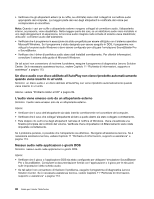Lenovo ThinkCentre M92z (Italian) User Guide - Page 108
Procedura di risoluzione dei problemi, Risoluzione dei problemi
 |
View all Lenovo ThinkCentre M92z manuals
Add to My Manuals
Save this manual to your list of manuals |
Page 108 highlights
Sintomo Action (Azione) Il sistema operativo non si avvia. Verificare che: • La sequenza di avvio includa la periferica in cui risiede il sistema operativo. Generalmente, il sistema operativo si trova sull'unità disco fisso. Per ulteriori informazioni, consultare "Selezione di una periferica di avvio" a pagina 84. Prima dell'avvio del sistema operativo, il computer emette diversi segnali acustici. Verificare che i tasti non siano bloccati. Procedura di risoluzione dei problemi Consultare la seguente procedura come punto di inizio per rilevare i problemi verificatisi con il computer in uso: 1. Verificare che i cavi per tutte le periferiche collegate siano stati collegati correttamente. 2. Verificare che tutte le unità collegate che richiedono l'alimentazione CA siano collegate ad una presa elettrica dotata di messa a terra funzionante. 3. Verificare che tutte le periferiche collegate siano state abilitate nelle impostazioni del BIOS del computer. Per ulteriori informazioni sull'accesso e sulla modifica delle impostazioni del BIOS, vedere Capitolo 7 "Utilizzo del programma Setup Utility" a pagina 81. 4. Passare a "Risoluzione dei problemi" a pagina 96 e seguire le istruzioni per il tipo di problema verificatosi. Se le informazioni per la risoluzione dei problemi non aiutano a risolvere il problema, continuare con il passaggio successivo. 5. Tentare di utilizzare una configurazione catturata precedentemente per verificare se una recente modifica apportata alle impostazioni hardware o software abbia causato un problema. Prima di ripristinare una configurazione precedente, catturare la configurazione corrente nel caso in cui le impostazioni obsolete di configurazione non risolvano il problema. Per ripristinare una configurazione catturata, fare clic su Start ➙ Pannello di controllo ➙ Sistema e sicurezza ➙ Sistema ➙ Protezione sistema ➙ Ripristino configurazione di sistema. Se il problema persiste, continuare con il passaggio successivo. 6. Eseguire il programma di diagnostica. Vedere "Lenovo Solution Center" a pagina 112 per maggiori informazioni. • Se il programma di diagnostica rileva un errore hardware, rivolgersi al Centro assistenza clienti Lenovo. Vedere Capitolo 11 "Richiesta di informazioni, supporto e assistenza" a pagina 113 per maggiori informazioni. • Se non è possibile eseguire il programma di diagnostica, contattare il Centro assistenza clienti Lenovo. Vedere Capitolo 11 "Richiesta di informazioni, supporto e assistenza" a pagina 113 per maggiori informazioni. • Se il programma di diagnostica non rileva alcun problema hardware, continuare con il passaggio successivo. 7. Utilizzare un programma antivirus per verificare se il computer sia stato infettato da un virus. Se il programma rileva un virus, rimuoverlo. 8. Se nessuna di queste azioni risolve il problema, rivolgersi all'assistenza tecnica. Vedere Capitolo 11 "Richiesta di informazioni, supporto e assistenza" a pagina 113 per maggiori informazioni. Risoluzione dei problemi Consultare le informazioni per la risoluzione dei problemi per trovare le soluzioni ai problemi dotati di sintomi definiti. Se il sintomo si è verificato immediatamente dopo aver installato una nuova opzione hardware o un nuovo software, procedere nel modo seguente prima di utilizzare le informazioni per la risoluzione dei problemi: 96 Guida per l'utente ThinkCentre